win10图形设置添加游戏的方法 win10图形设置怎么自己添加游戏
更新时间:2023-07-05 09:31:48作者:zheng
我们如果在win10电脑的图像设置中没有自己的游戏的话可以手动添加,那么该如何操作呢?今天小编就给大家带来win10图形设置添加游戏的方法,如果你刚好遇到这个问题,跟着小编一起来操作吧。
具体方法:
1、按 Win + i 组合键,打开Windows 设置,搜索框可以查找设置,也可以找到并直接点击游戏(游戏栏、截屏、直播、游戏模式);
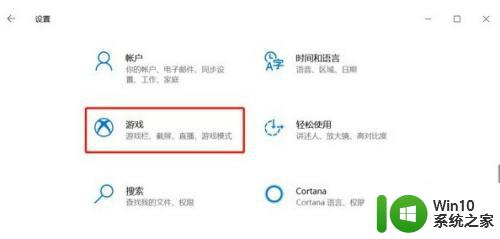
2、游戏主页设置窗口中,点击左侧的游戏模式。然后右侧点击打开游戏模式(在游戏模式下,Windows 将优化你的电脑以改善游戏体验);
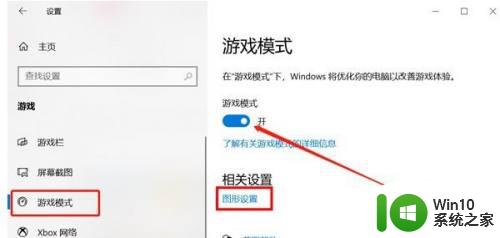
3、图形设置,图形性能首选项(自定义特定应用程序的图形性能首选项。首选项可以提供更好的应用性能或延长电池使用时间。选择将在下一次应用启动后生效),选择要设置首选项的应用。点击浏览,以添加 CSGO 游戏为例,找到该游戏的文件夹,添加即可;
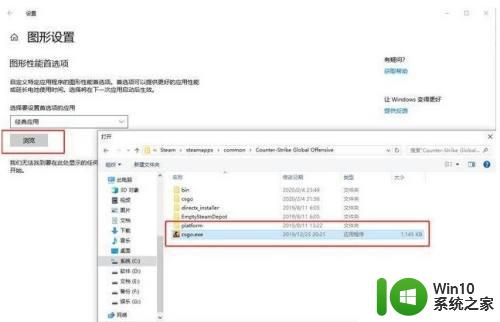
4、添加成功后,点击 CSGO 游戏的选项,在图形规格下,选择高性能模式;
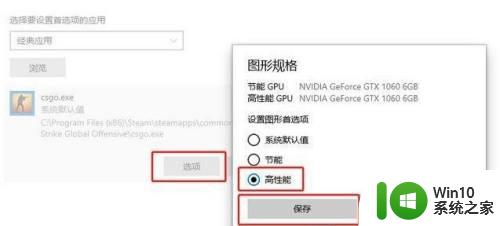
以上就是win10图形设置添加游戏的方法的全部内容,有出现这种现象的小伙伴不妨根据小编的方法来解决吧,希望能够对大家有所帮助。
win10图形设置添加游戏的方法 win10图形设置怎么自己添加游戏相关教程
- 新版win10桌面右键没有图形选项怎么添加 Win10桌面右键无图形选项如何添加
- win10添加桌面图标的方法 win10怎么添加电脑桌面图标
- win10设置桌面图标显示的方法 win10桌面图标添加教程
- win10添加画图3d的方法 win10画图3D怎么添加
- win10如何添加网络位置 win10添加网络位置的方法
- win10在图片上添加文字的方法 win10图片编辑添加文字教程
- win10输入法添加美式键盘设置方法 window10怎么添加美式输入法
- win10添加桌面小组件设置方法 win10桌面小组件添加教程
- win10邮箱添加QQ邮箱的设置方法 如何在win10邮箱添加QQ邮箱
- win10系统如何添加输入法 win10输入法添加怎么设置
- win10添加defender白名单设置方法 win10系统defender白名单添加步骤
- win10如何设置程序开机自启动 win10添加启动项的方法及步骤
- 蜘蛛侠:暗影之网win10无法运行解决方法 蜘蛛侠暗影之网win10闪退解决方法
- win10玩只狼:影逝二度游戏卡顿什么原因 win10玩只狼:影逝二度游戏卡顿的处理方法 win10只狼影逝二度游戏卡顿解决方法
- 《极品飞车13:变速》win10无法启动解决方法 极品飞车13变速win10闪退解决方法
- win10桌面图标设置没有权限访问如何处理 Win10桌面图标权限访问被拒绝怎么办
win10系统教程推荐
- 1 蜘蛛侠:暗影之网win10无法运行解决方法 蜘蛛侠暗影之网win10闪退解决方法
- 2 win10桌面图标设置没有权限访问如何处理 Win10桌面图标权限访问被拒绝怎么办
- 3 win10关闭个人信息收集的最佳方法 如何在win10中关闭个人信息收集
- 4 英雄联盟win10无法初始化图像设备怎么办 英雄联盟win10启动黑屏怎么解决
- 5 win10需要来自system权限才能删除解决方法 Win10删除文件需要管理员权限解决方法
- 6 win10电脑查看激活密码的快捷方法 win10电脑激活密码查看方法
- 7 win10平板模式怎么切换电脑模式快捷键 win10平板模式如何切换至电脑模式
- 8 win10 usb无法识别鼠标无法操作如何修复 Win10 USB接口无法识别鼠标怎么办
- 9 笔记本电脑win10更新后开机黑屏很久才有画面如何修复 win10更新后笔记本电脑开机黑屏怎么办
- 10 电脑w10设备管理器里没有蓝牙怎么办 电脑w10蓝牙设备管理器找不到
win10系统推荐
- 1 电脑公司ghost win10 32位正式装机版v2023.12
- 2 系统之家ghost win10 64位专业版原版下载v2023.12
- 3 深度技术ghost win10 32位最新旗舰版v2023.11
- 4 深度技术ghost win10 64位官方免激活版v2023.11
- 5 电脑公司ghost win10 32位官方稳定版v2023.11
- 6 风林火山ghost win10 32位家庭中文版下载v2023.11
- 7 系统之家win10 64位稳定破解版v2023.11
- 8 深度技术ghost win10 64位官方最新版v2023.11
- 9 系统之家ghost win10 64位旗舰免激活版v2023.11
- 10 技术员联盟ghost win10 64位旗舰u盘版v2023.11